HEIC-Dateien sind als High-Efficiency Image Container-Dateien bekannt und wurden von Apple 2017 über iOS Version 11 und über macOS High Sierra eingeführt. Dies ist ein neues Dateiformat, das im Vergleich zu PNG oder JPG eine relativ kleinere Größe hat.

Das genannte Bilddateiformat hat auch andere nützliche Funktionen. Google und Microsoft gaben bekannt, dass sie das genannte Format in ihren kommenden Betriebssystemen unterstützen werden.
Dann, So öffnen Sie die HEIC-Datei auf dem Mac?
Ein kurzer Blick: HEIC und HEIFWie öffnen oder starten Sie HEIC-Dateien?So zeigen Sie HEIC-Dateien auf Mac oder PC anTop HEIC Viewer-Apps für MacFazit
Ein kurzer Blick: HEIC und HEIF
HEIC ist die Dateierweiterung, die HEIF-Bilder oder Sequenzen davon enthält. HEIF hat die Technologie von HEVC übernommen, die auch als h.256 oder High-Efficiency Video Compression bekannt ist. Sowohl HEIF als auch HEVC sind proprietäre Technologien. Diese beiden wurden von MPEG oder der Moving Picture Experts Group entwickelt.
HEIF wurde Teil der Mainstream-Dateiformate, als Apple es als Standardbildformat für Geräte mit High Sierra und iOS Version 11 verwendete. Leider unterstützen andere Websites und Betriebssysteme HEIC und HEIF immer noch nicht. Daher wandelt das Betriebssystem von Apple diese Dateiformate automatisch in JPEG um. Dies ist insbesondere dann möglich, wenn Apple-Benutzer ihre Bilder mit anderen teilen oder übertragen möchten, die keine iOS- und Mac-Produkte verwenden.
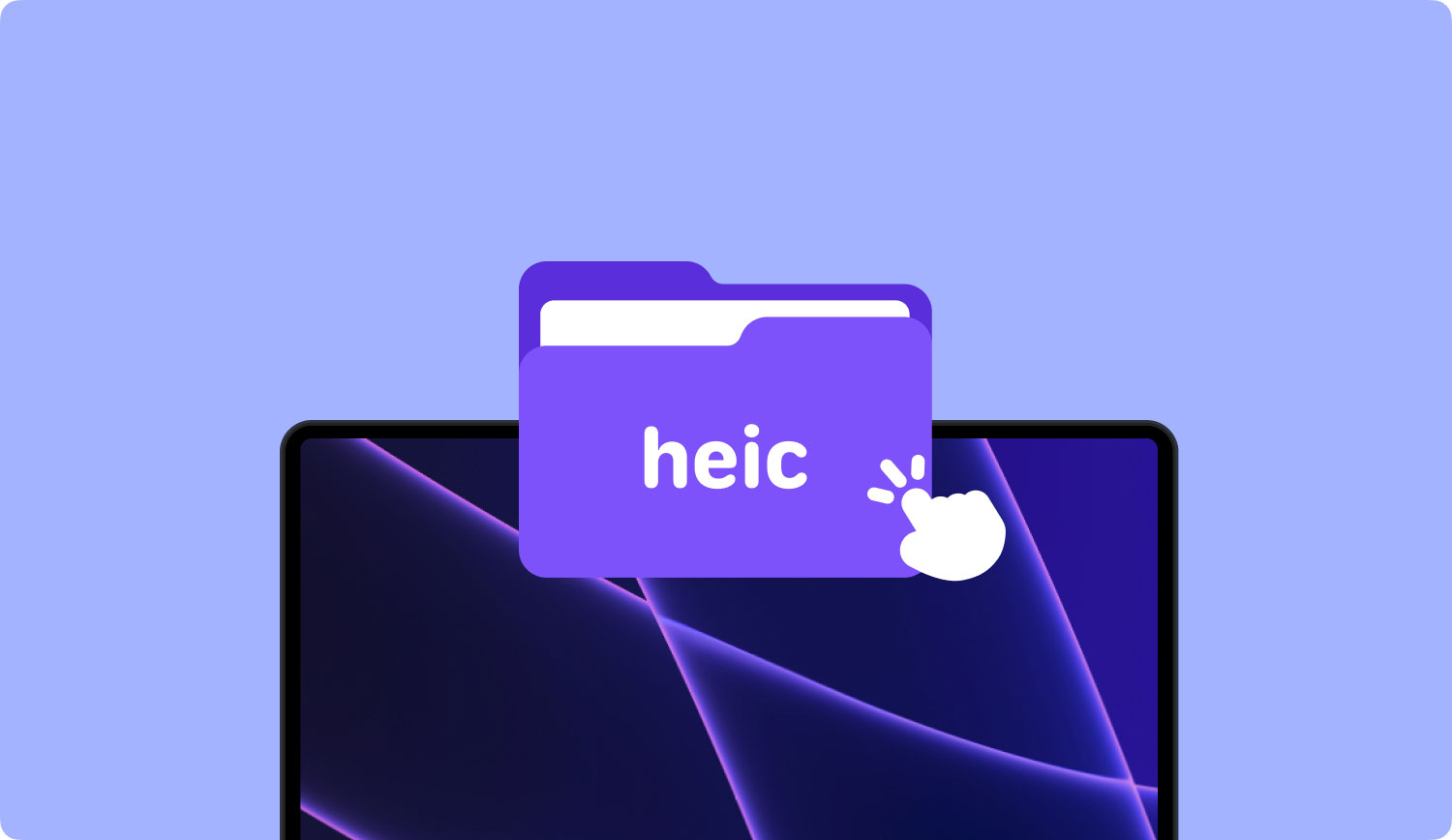
Vorteile von HEIC
Der größte Vorteil von HEIC und wahrscheinlich der Grund, warum es von Apple verwendet wurde, ist seine Fähigkeit, Dateigrößen zu haben, die die Hälfte der Größe (oder relativ kleinere Größen) im Vergleich zu JPEG versprechen. Das Versprechen besteht darin, kleinere Größen in Verbindung mit „besserer“ Qualität zu haben.
Darüber hinaus kann HEIC als Ersatz für Dateierweiterungen mit Bildsequenzen einschließlich GIFV und GIF verwendet werden. Schließlich kann dieses Dateiformat mehrere einzelne Bilder speichern PLUS es kann die Eigenschaften dieser Bilder, Alphakarten, Tiefenkarten, HDR-Daten und Miniaturansichten enthalten.
Nachteile der Verwendung von HEIC
Da MPEG HEIF und HEIC entwickelt hat und auf ihrer proprietären HEVC-Technologie basiert, könnte es Patentprobleme mit HEIC geben. Viele Patentgruppen, die tatsächlich außerhalb von MPEG liegen, behaupten, dass sie Patente auf die HEVC-Technologie haben. Daher könnten Ansprüche gegen HEIC möglich sein.
Diese Behauptungen können enorme Auswirkungen auf Plattformbesitzer, einschließlich Apple, haben. Auch Websites, die das HEIC-Format verwenden, können betroffen sein. Ein weiteres Problem mit HEIC-Dateien besteht darin, dass sie von den meisten Geräten noch nicht weit verbreitet sind. Es kann nur von Benutzern mit High Sierra und iOS Version 11 (und höher) angezeigt werden.
Es gibt jedoch eine gute Sache daran. Google und Windows werden es in den kommenden Plattformversionen unterstützen. Es kann jedoch einige Zeit dauern, bis Benutzer tatsächlich auf diese neuen Plattformen gelangen, um HEIC-Formate ohne Probleme verwenden zu können.

Wie öffnen oder starten Sie HEIC-Dateien?
Apple unterstützt bereits HEIC-Dateien auf seinen Geräten mit High Sierra und iOS Version 11 (und höher). Daher sollten Benutzer keine Probleme haben, HEIC-Dateien zu starten. Wenn Sie diese Bilddateien an Freunde weitergeben, brauchen Sie sich ebenfalls keine Sorgen zu machen. Sie konvertieren HEIC-Dateien automatisch in JPEF-Formate, wenn sie über das Share-Sheet von Apple übertragen werden.
Andere Personen, die nicht über High Sierra oder OS 11 (und höher) verfügen, können sich für HEIC-zu-JPEG-Konvertierungsdienste entscheiden. Diese Dienste sind in der Regel kostenlos. Oder Sie können die Konvertierungssoftware herunterladen und damit Ihre HEIC-Dateien in JPEG konvertieren. Dies kann auch auf einem Windows-PC erfolgen.
HEIC ermöglicht Benutzern nicht nur Fotos in relativ kleineren Größen, sondern auch in höherer Qualität. Höhere Auflösungen sind heutzutage sogar bei minimalen Auswirkungen auf den Speicherplatz eines Geräts möglich. Leider können HEIC-Dateien nicht auf allen Gerätetypen angezeigt werden, daher müssen Sie sie noch konvertieren, damit sie von den meisten verwendeten Geräten unterstützt werden.
So zeigen Sie HEIC-Dateien auf Mac oder PC an
Dropbox ist eine der einfachsten Methoden, um HEIC-Dateien auf Ihrem Mac-Computer oder Windows-PC anzuzeigen oder zu öffnen. Das ist die Kehrseite davon. Der Nachteil dieser Methode ist, dass Sie die Bilder in Dropbox hochladen müssen, bevor Sie es tatsächlich tun können. Auch wenn Sie Ihre Bilder von Ihrem iOS-Gerät in Dropbox hochladen, werden HEIC-Dateien in diese JPEG-Dateien konvertiert. Diese Funktion ist standardmäßig verfügbar.
Um sicherzustellen, dass es nicht in HEIC-Dateien konvertiert wird, müssen Sie die Kameraeinstellungen Ihres iOS-Geräts ändern. Wenn sich die Datei bereits in Dropbox befindet und in JPEG konvertiert wurde, können Sie sie von jeder Dropbox-App auf Mac-Computern oder Windows-PCs anzeigen.

Google Drive ist dieser Dropbox sehr ähnlich. HEIC-Dateien werden nach dem Hochladen auf Google Drive in JPEG konvertiert. So können Sie mit jedem Windows- oder Mac-Computer über Google Drive auf Ihre konvertierten HEIC-Dateien zugreifen.
Top HEIC Viewer-Apps für Mac
Phiewer | macOS-Bildbetrachter
Dies ist ein reaktionsschneller und schneller Bildbetrachter, der auf Mac-Geräten verwendet werden kann. Es unterstützt unter anderem HEIC, HEIF, GIF, TIFF, JPG und BMP. Wenn Sie High Sierra Version 10.13 (oder sogar neuere Versionen) haben, können Sie Phiewer verwenden, um HEIC-Fotos von Ihren iOS-Geräten zu öffnen und anzuzeigen, ohne sie konvertieren zu müssen. Sie können mehr mit Ihren HEIC-Bildern machen, da Sie damit drehen, vergrößern und viele Dinge mit Ihren Bildern machen können. Es kann kostenlos heruntergeladen werden, aber die PRO-Version kostet im App Store 4.99 USD.
Pixelmator für Mac
Pixelmator für Mac ist ein sehr leistungsfähiger Bildeditor mit voll funktionsfähigen Funktionen. Es hat auch die Möglichkeit, Fotos anzuzeigen. Seine Kompatibilität mit diesem macOS High Sierra und seine Unterstützung von HEIF und HEIC begann mit Pixelmator 3.7, Mount Whitney. Somit können Sie HEIC/HEIF jetzt auf Ihrem Mac-Gerät anzeigen und bearbeiten. Sie können Fotos unter anderem durch Drehen, Verschieben und Verzerren von Elementen und Formen bearbeiten. Sie können es verwenden, um Bilder zu perfektionieren, die über Ihre iOS 11-Geräte aufgenommen wurden. Der neuste Pixelmator 3.8 Phoenix ist für 29.99 USD im App Store erhältlich.
Fazit
HEIC-Formate können problemlos auf Mac-Geräten und sogar Windows-PCs geöffnet werden. Sie müssen nur die obigen Anweisungen befolgen, wie das geht. Oder Sie können sich für die HEIC-Viewer-Software entscheiden, die sowohl für Mac-Computer als auch für Windows-PCs verfügbar ist. Viel Spaß beim Bildbetrachten!
